-
之家教您win10如何隐藏文件夹
- 2018-10-29 11:57:31 来源:windows10系统之家 作者:爱win10
每个人电脑里面都有些重要的资料,但是别人需要使用你的电脑时,有可能会看到,但是我们又不想让别人发现时,我们可以将文件夹隐藏了,那么别人就不会看到了。下面给大家分享一种如何隐藏文件夹的方法。
怎么隐藏文件夹让别人找不到?有时候工作上的电脑免不了给别人借用,这时候就需要对自己电脑上重要的资料隐藏起来了,以免文件被人发现或者人家不小心删掉,下面带来如何隐藏文件夹的详细操作教程。
以下是win10如何隐藏文件夹的详细步骤:
1、找到需要隐藏的文件夹,下图所示:
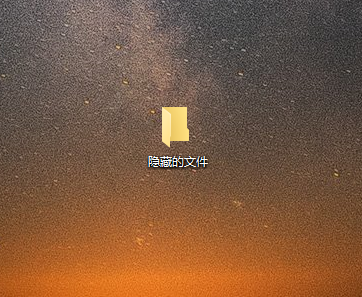
文件夹系统软件图解1
2、鼠标右键隐藏的文件夹,在出现的菜单中选择双击属性,下图所示:
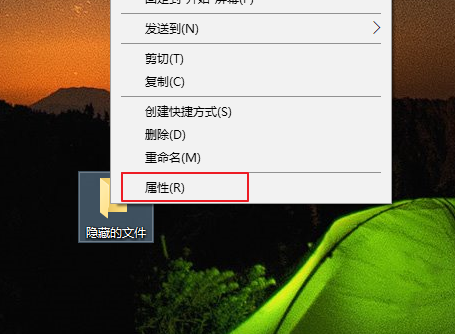
文件夹系统软件图解2
3、在出现的属性界面,找到隐藏的选项,勾选上后确定,下图所示:

如何隐藏文件夹系统软件图解3
4、打开我的电脑,双击查看选卡,在出现的列表,找到选项,双击打开,下图所示:
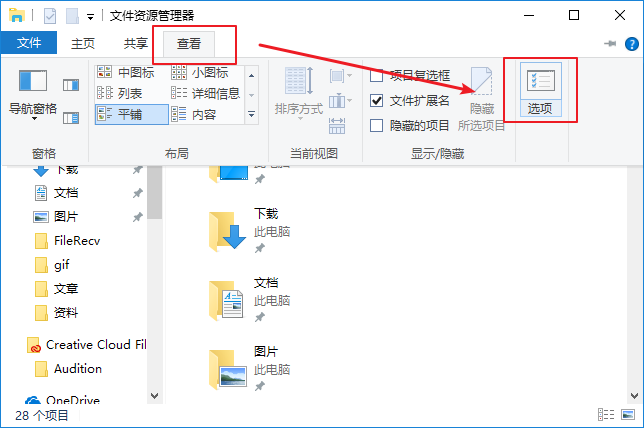
隐藏文件夹系统软件图解4
5、在文件夹选项界面,选择查看选卡,在高级设置的列表中找到“不显示隐藏的文件 文件夹或驱动器”勾选,确定保存。需要隐藏的文件夹就已经隐藏了。
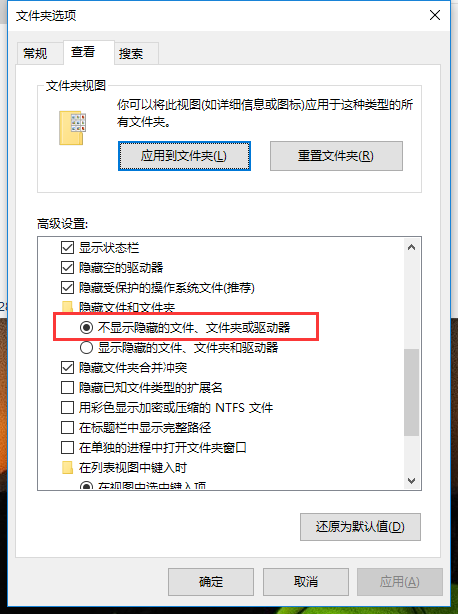
如何隐藏文件夹系统软件图解5
以上是win10如何隐藏文件夹的详细步骤。
猜您喜欢
- win10怎么查看内存条频率2022-04-07
- 详解win10好用吗2023-01-10
- 小编告诉你win10快速启动怎么关闭..2017-10-17
- 查看电脑配置,小编告诉你win10怎么查..2018-04-19
- win10进程太多怎么优化的介绍..2022-03-28
- 手把手教你win10下怎么修改账户用户名..2018-11-10
相关推荐
- win10恢复系统方法的介绍 2022-01-09
- window10重装win7系统教程 2020-08-25
- 小编告诉你win10开始菜单打不开时该怎.. 2017-08-08
- win10桌面假死无响应怎么解决.. 2022-06-13
- win10系统官方下载图文教程 2020-09-30
- 360免费升级win10系统的教程 2022-01-10





 魔法猪一健重装系统win10
魔法猪一健重装系统win10
 装机吧重装系统win10
装机吧重装系统win10
 系统之家一键重装
系统之家一键重装
 小白重装win10
小白重装win10
 ACDSee v15.2 英文版 (图像浏览软件注册机)
ACDSee v15.2 英文版 (图像浏览软件注册机) 文件隐藏到图片中Free File Camouflage v1.25
文件隐藏到图片中Free File Camouflage v1.25 雨林木风win10系统下载64位专业版v201808
雨林木风win10系统下载64位专业版v201808 扣扣小助手v2.1工具下载(一键去除QQ广告组件软件+显IP)
扣扣小助手v2.1工具下载(一键去除QQ广告组件软件+显IP) FotoMix V9.2.3英文绿色免费版(可以把多个图片合成在一起)
FotoMix V9.2.3英文绿色免费版(可以把多个图片合成在一起) 雨林木风ghost win7 x86 纯净版201604
雨林木风ghost win7 x86 纯净版201604 萝卜家园Ghos
萝卜家园Ghos Multi Comman
Multi Comman QQ浏览器极速
QQ浏览器极速 uuRadio网络
uuRadio网络 IcoFX v2.5
IcoFX v2.5  小白系统win1
小白系统win1 GPU-Z v0.7.2
GPU-Z v0.7.2 小白系统ghos
小白系统ghos 深度技术ghos
深度技术ghos 网盘MP3外链
网盘MP3外链 WiseIE浏览器
WiseIE浏览器 粤公网安备 44130202001061号
粤公网安备 44130202001061号